- 公開日:
スプレッドシートのQUERY関数とIMPORTRANGE関数の使い方
こちらの記事では、スプレッドシートのQUERY関数とIMPORTRANGE関数を組み合わせて使う方法についてご紹介します。
QUERY関数とIMPORTRANGE関数はそれぞれ独自の機能を持った関数ですが、組み合わせることによって、よりデータ集計が効率的になります。ぜひ参考にしてみてください。
スプレッドシートのQUERY関数とIMPORTRANGE関数の使い方
QUERY関数は、特定のデータから条件を付けて情報を抽出する関数で、IMPORTRANGE関数は、スプレッドシートの別ファイルからデータを抽出する関数です。
このふたつを組み合わせて使うことで、別ファイルのスプレッドシートから条件に合ったデータを抽出することができます。基本的な記述の仕方は以下の通りです。
=QUERY(IMPORTRANGE("シートID","参照範囲"),"条件")QUERY関数とIMPORTRANGE関数を組み合わせて使用する例
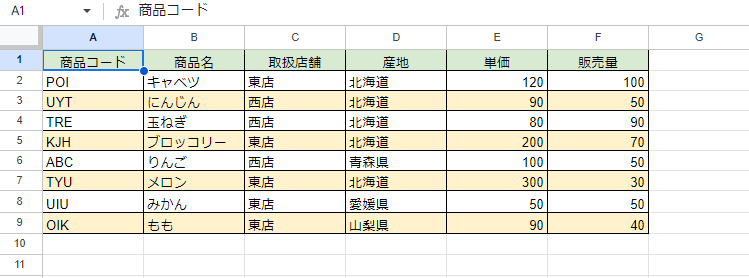
上記の表は、関数による結果を抽出するスプレッドシートとは別ファイルにある、「単価表」というシートにあるデータです。
こちらから、QUERY関数とIMPORTRANGE関数を用いて、C列が「西店」のデータを抽出します。

結果を表示したい別ファイルのセルに、「=QUERY(IMPORTRANGE("https://docs.google.com/...","'単価表'!A1:F9"),"select * where Col3='西店'")」と入力します。
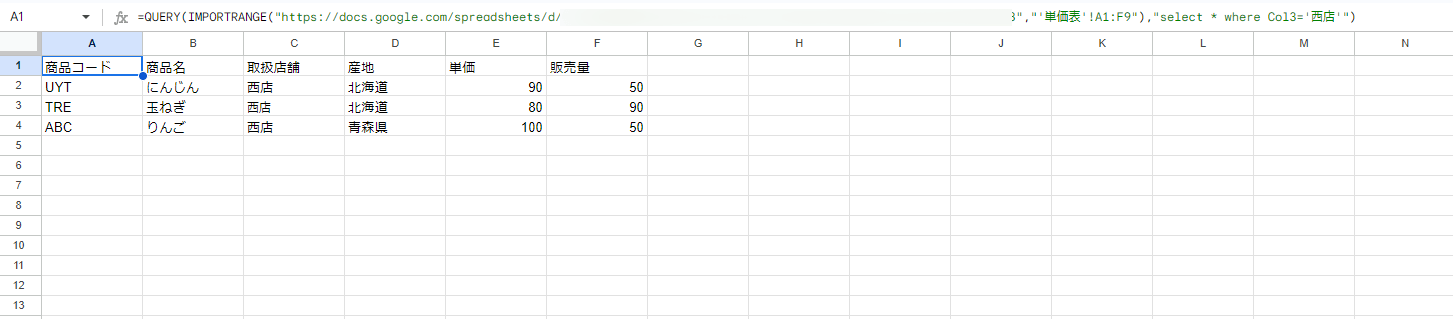
C列が「西店」のデータが表示されます。
以上が、QUERY関数とIMPORTRANGE関数を組み合わせて使う基本的な方法です。
IMPORTRANGE関数を組み合わせるときの注意
IMPORTRANGE関数で元データを呼び出している場合、参照範囲が必ずしもA列からスタートしないため、条件の記述を普段と変えなくてはいけません。
QUERY関数なら、例えば空のセルを出力する場合に、次のような表記になりますが、
=QUERY(範囲,"where A=''")IMPORTRANGE関数を含めて使う場合は、列を左から「Col1」「Col2」「Col3」...と表記します。スタートが「Col0」でないことにも注意しましょう。
上記、「QUERY関数とIMPORTRANGE関数を組み合わせて使用する例」内で紹介している実例でも、条件の参照先が「C列」ではなく「Col3」になっています。
=QUERY(IMPORTRANGE("シートID","参照範囲"),"where Col1=''")スプレッドシートの別シートから参照できない場合
以下の記事にて、スプレッドシートの別シートから参照できない場合の対処法をご紹介しています。
関数特有のトラブルへの対処のほか、一般的なブラウザ、デバイスのトラブルへの対処方法も合わせてご紹介します。お困りの方はぜひ参考にしてみてください。